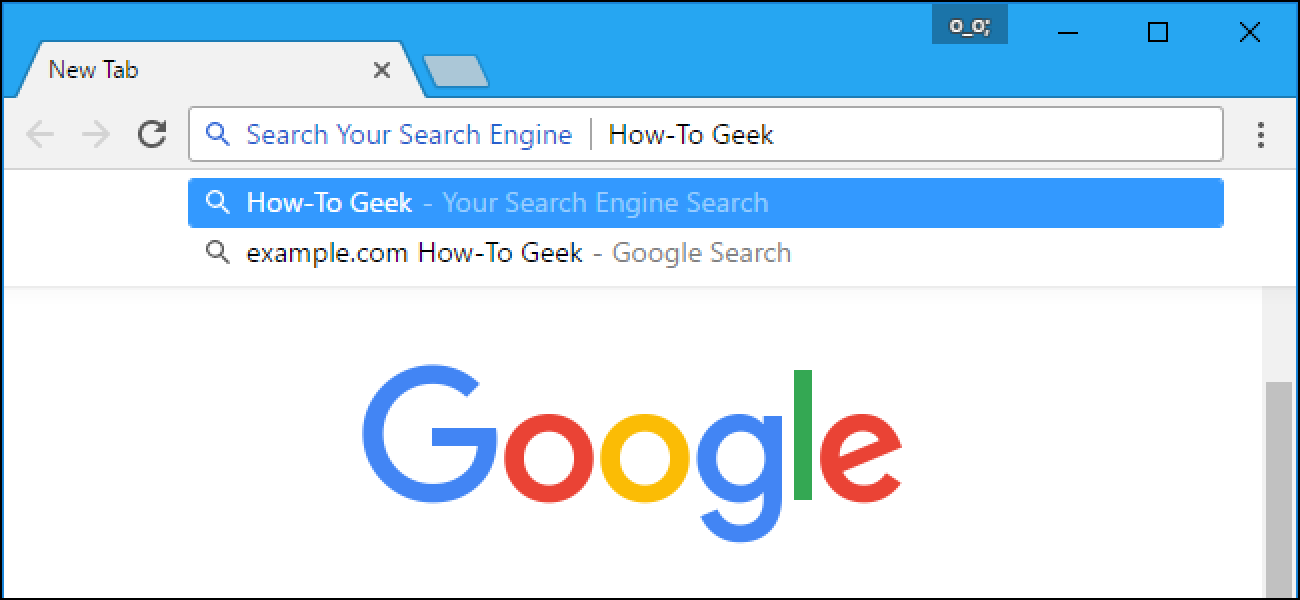Vous avez donc votre nouvel ordinateur Windows 7 préinstallé brillant pendant les vacances, mais vous voulez avoir un XP fidèle en attente dans une configuration à double démarrage. Aujourd’hui, nous allons créer une nouvelle partition dans Windows 7, puis installer XP dessus.
Dans ce processus, nous allons réduire de l’espace libre sur le disque dur Windows 7 pour l’allouer à une nouvelle partition. Assurez-vous de prendre un moment et de décider de l’espace à utiliser pour la partition XP. Assurez-vous que vous disposez de suffisamment d’espace sur votre disque dur pour les fichiers que vous ajouterez à chacun.
Créer une nouvelle partition
La première chose à faire est de créer une nouvelle partition sur la machine Windows 7. Heureusement, nous pouvons le faire sans aucun logiciel tiers. Pour commencer, cliquez sur Démarrer et tapez soit ou dans la zone de recherche et en haut du menu, cliquez sur.
La fenêtre Gestion des disques s’ouvre et à partir de là, nous devons libérer de l’espace sur le lecteur (C 🙂 sur lequel Windows 7 est installé. Faites un clic droit sur le lecteur et sélectionnez

Une fenêtre apparaît indiquant que le lecteur est interrogé pour l’espace disponible.

Entrez maintenant la quantité d’espace que vous souhaitez réduire le volume. Vous voyez la taille totale du disque et la quantité de taille disponible pour la réduction. Dans cet exemple, nous libérons 40 Go d’espace.

Une fois le processus terminé, vous verrez le nouvel espace non alloué. Cliquez dessus avec le bouton droit de la souris et sélectionnez.

L’assistant Nouveau volume simple se lance, ce qui est un processus simple. Lorsque vous arrivez à la section Formater la partition, NTFS est sélectionné par défaut comme système de fichiers et vous pouvez le laisser tel quel. Vous voudrez peut-être renommer le nom du volume par quelque chose d’autre comme «Partition XP» pour qu’il soit plus facile à identifier lors de l’installation de XP. Vous voudrez probablement aussi vous assurer de vérifier

Une fois le formatage terminé, vous verrez le nouveau volume comme une partition saine répertoriée.
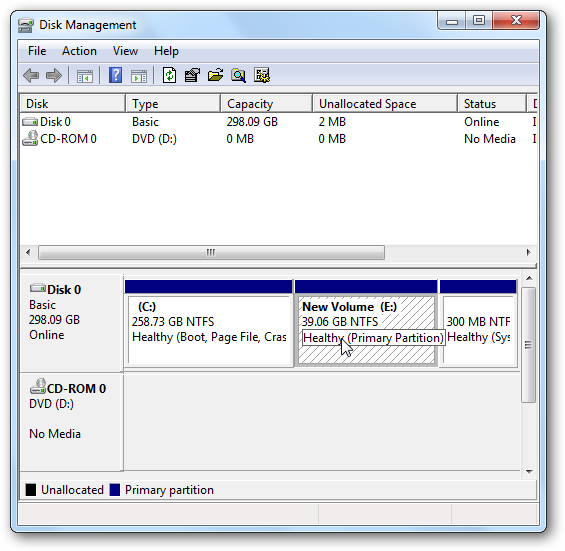
Maintenant, lorsque vous accédez au Poste de travail, vous verrez le nouveau disque et vous remarquerez que de l’espace a été supprimé du lecteur (C 🙂 sur lequel Windows 7 est installé.

Installez XP sur la nouvelle partition
Maintenant que vous savez comment créer une nouvelle partition sur votre machine Windows 7, il est temps d’installer XP dessus. Ici, nous installons XP Professionnel sur la nouvelle partition. Démarrez à partir du disque d’installation XP et démarrez le processus d’installation.

Quand il s’agit de choisir une partition, assurez-vous de sélectionner celle que vous avez créée en suivant les étapes ci-dessus. Dans cet exemple, nous avons créé une partition de 10 Go pour l’installation de XP.

Si la partition que vous avez créée était déjà formatée en NTFS, vous pouvez la laisser ou vous pouvez choisir le système de fichiers FAT si vous le souhaitez.
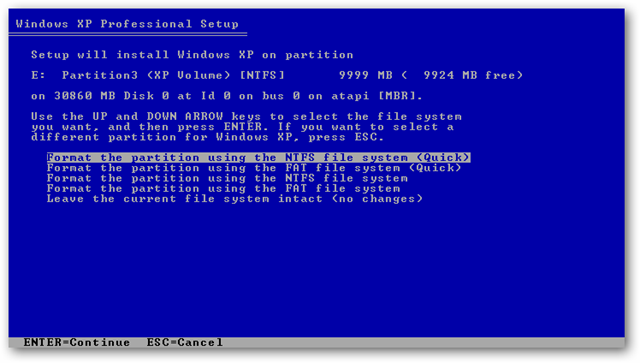
En gros, vous continuez comme si vous faisiez une installation propre sur n’importe quel disque dur.

Créer un chargeur de démarrage
Une fois l’installation de XP réussie, vous pouvez maintenant passer par et installer les dernières mises à jour et pilotes Microsoft. Vous remarquerez sans aucun doute que la machine démarre directement sous XP en ce moment. Cela est dû au fait que XP écrit son chargeur de démarrage sur Windows 7. Pour obtenir XP et Windows 7 en option sur l’écran de démarrage, vous pouvez utiliser l’utilitaire gratuit EasyBCD 1.72 ou leur nouvelle version 2.0 Beta.
![sshot-2010-01-04-[23-04-48] sshot-2010-01-04-[23-04-48]](https://azurplus.fr/wp-content/uploads/1609229989_223_Double-demarrage-de-votre-ordinateur-Windows-7-preinstalle-avec-XP.png)
VistaBootPRO 3.3 fonctionnera toujours aussi que vous pouvez télécharger ici. VistaBootPRO s’appelle désormais DualBootPRO et n’est plus gratuit, c’est 9,95 $ pour une licence mono-utilisateur.
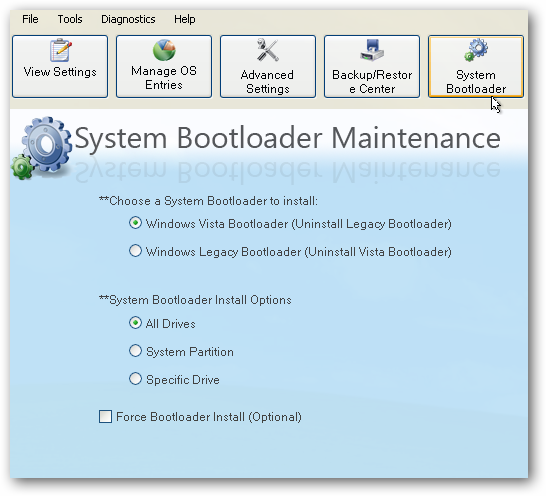
Après avoir récupéré le chargeur de démarrage, vous devriez voir XP et Windows 7 comme options dans le gestionnaire de démarrage Windows.

Conclusion
Si vous souhaitez définir un système d’exploitation par défaut sur votre système à double démarrage, consultez le didacticiel de The Geek sur la façon de le configurer. Pour télécharger la version bêta d’EasyBCD 2.0, vous devez d’abord vous inscrire au forum NeoSmart Technologies. Si vous hésitez à essayer le logiciel Beta, EasyBCD 1.7.2 est également gratuit et fonctionnera toujours aussi. Bien sûr, il existe d’autres façons de créer un système à double démarrage, mais c’est la méthode que j’utilise et elle est simple et efficace.